如何用美图秀秀更改照片背景颜色
的有关信息介绍如下: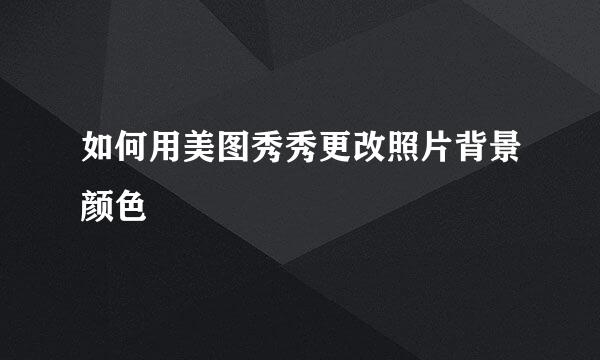
怎么用美图秀秀更改照片背景颜色?下面就给大家演示一下操作步骤
首先我们把需要处理的照片放到我们的电脑桌面上 如图
然后我们打开美图秀秀软件,并且点击软件界面上的“打开”选项 如图
在打开的选择图片窗口中,选择刚才放到桌面上的图片,然后点击底下的“打开”选项 如图
打开好图片之后,我们点击美图秀秀软件界面端上的“场景”选项 如图
打开场景之后,我们点击左边的“抠图换背景”选项,然后在点击中间的“开始抠图” 如图
在打开的抠图模式选择窗口中,我们点击“自动抠图”选项 如图
然后我们抠图一下大概的模样,然后点击底下的“完成抠图” 如图
完成抠图之后,我们点击右上边的“背景设置”,这里可以选择背景颜色,也可以选择背景图片,设置好之后,点确定 如图
完成以上的操作步骤之后,我们就可以把图片的背景颜色给重新设置了,保存图片即可 如图



